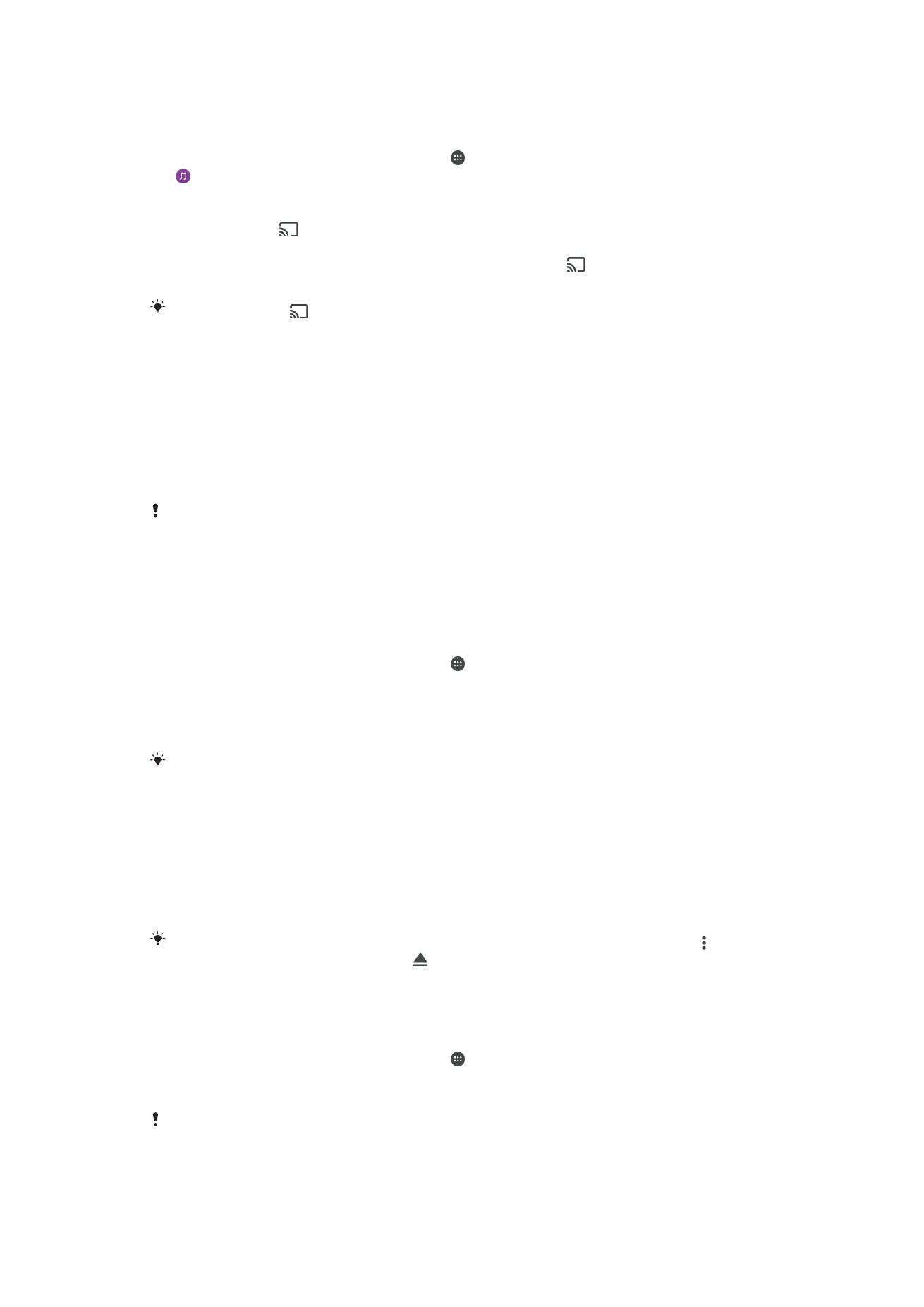
Podłączanie urządzenia do akcesoriów USB
Aby połączyć swoje urządzenie z akcesoriami USB, na przykład pamięcią masową,
kontrolerem gier, klawiaturą lub myszą USB, możesz użyć adaptera USB Type-C™ Host.
Jeśli akcesorium USB ma złącze USB Type-C, adapter USB Type-C Host nie jest
konieczny.
adaptery USB Type-C Host są sprzedawane osobno. Firma Sony nie gwarantuje, że
wszystkie akcesoria USB będą obsługiwane przez to urządzenie.
To urządzenie jest wyposażone w gniazdo USB Type-C bez osłony. Jeżeli urządzenie zostało
wystawione na działanie wody, sprawdź, czy gniazdo jest całkowicie suche, zanim podłączysz
do niego przewód USB Type-C.
Jak uzyskać dostęp do zawartości urządzenia pamięci masowej USB z użyciem
adaptera USB Type-C™ host
1
Podłącz adapter USB Type-C host do urządzenia a następnie podłącz adapter do
urządzenia pamięci masowej USB.
2
Na ekranie
Ekran główny stuknij pozycję .
3
Znajdź i stuknij kolejno pozycje
Ustawienia > Połączenie urządzenia > Łączność
przez USB.
4
Aby uzyskać dostęp plików i folderów w urządzeniu pamięci masowej USB,
skorzystaj z aplikacji menadżera plików, np. programu File Commander.
Możesz również otworzyć odpowiednią aplikację multimedialną na swoim urządzeniu i
bezpośrednio przeglądać ich zawartość. Możesz na przykład otworzyć aplikację Album, aby
wyświetlić zdjęcia przechowywane w urządzeniach pamięci masowej USB.
Jak odłączyć pamięć masową USB
1
Aby otworzyć panel powiadomień, przeciągnij pasek stanu w dół.
2
Stuknij strzałkę listy rozwijanej
System Android.
3
Na liście rozwijanej stuknij pozycję
ODŁĄCZ.
4
Odłącz adapter USB Type-C™ Host od urządzenia.
Jeżeli powiadomienie się nie pojawi, stuknij kolejno pozycje
Ustawienia > Pamięć > >
Zaawansowane > Pamięć masowa > obok pozycji Pamięć przenośna.
Jak podłączyć akcesoria USB za pomocą adaptera USB Type-C™ Host
1
Podłącz adapter USB Type-C host do urządzenia a następnie podłącz adapter do
akcesorium USB.
2
Na ekranie
Ekran główny stuknij pozycję .
3
Znajdź i stuknij kolejno pozycje
Ustawienia > Połączenie urządzenia > Łączność
przez USB.
W celu skonfigurowania kontrolerów do gier oraz akcesoriów USB audio i USB Ethernet mogą
być wymagane dodatkowe czynności lub oprogramowanie. Firma Sony nie gwarantuje, że
wszystkie akcesoria USB będą obsługiwane przez to urządzenie.
119
To jest wersja internetowa niniejszej publikacji. © Drukowanie dozwolone wyłącznie do użytku prywatnego.
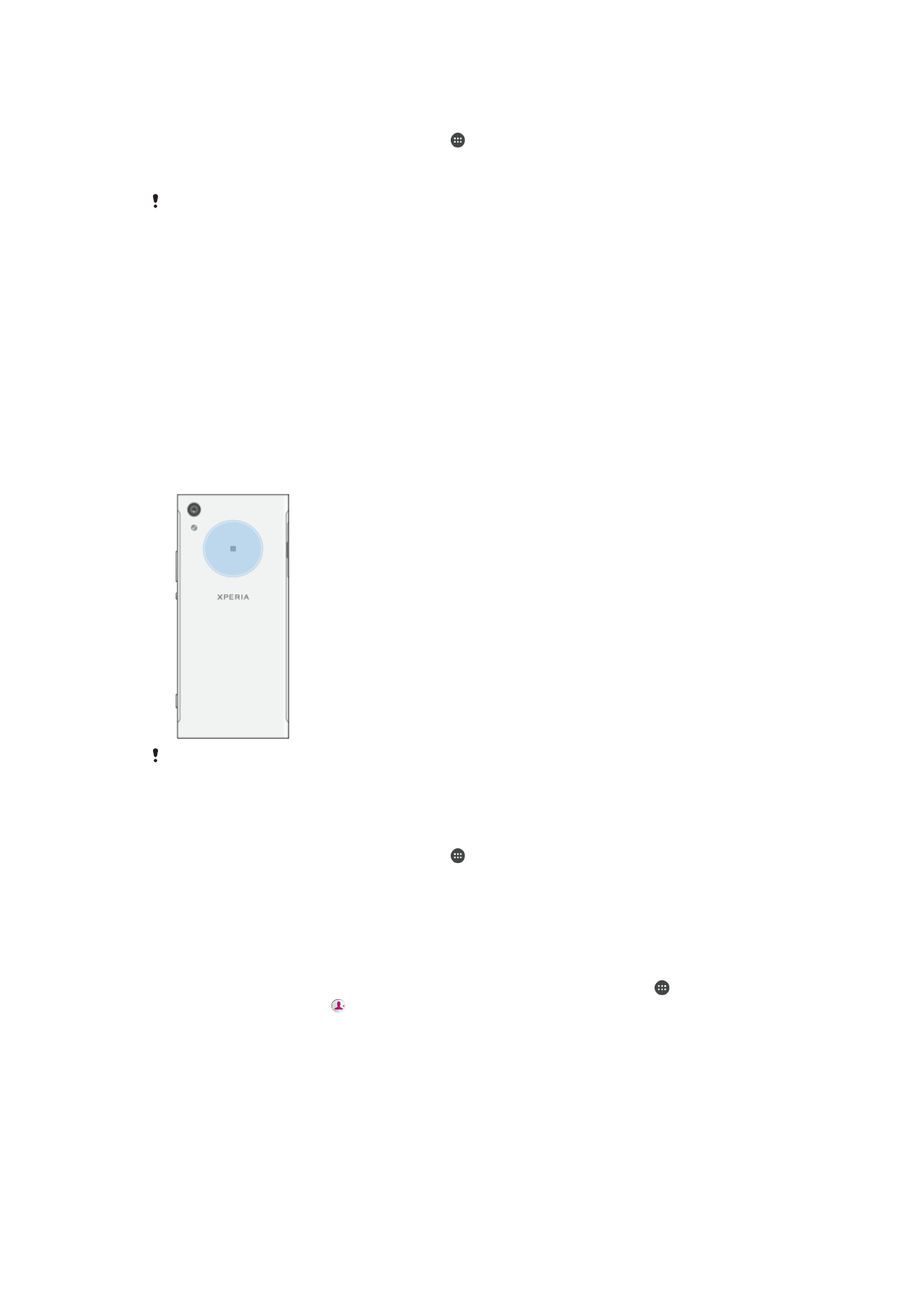
Jak podłączyć akcesorium USB Type-C™ za pomocą złącza USB Type-C
1
Podłącz złącze USB Type-C akcesorium USB Type-C do urządzenia.
2
Na ekranie
Ekran główny stuknij pozycję .
3
Znajdź i stuknij kolejno pozycje
Ustawienia > Połączenie urządzenia > Łączność
przez USB.
Firma Sony nie może zagwarantować, że wszystkie akcesoria USB Type-C ze złączem USB
Type-C będą obsługiwane przez Twoje urządzenie.